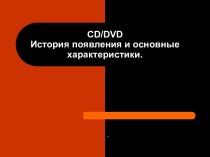- Главная
- Разное
- Бизнес и предпринимательство
- Образование
- Развлечения
- Государство
- Спорт
- Графика
- Культурология
- Еда и кулинария
- Лингвистика
- Религиоведение
- Черчение
- Физкультура
- ИЗО
- Психология
- Социология
- Английский язык
- Астрономия
- Алгебра
- Биология
- География
- Геометрия
- Детские презентации
- Информатика
- История
- Литература
- Маркетинг
- Математика
- Медицина
- Менеджмент
- Музыка
- МХК
- Немецкий язык
- ОБЖ
- Обществознание
- Окружающий мир
- Педагогика
- Русский язык
- Технология
- Физика
- Философия
- Химия
- Шаблоны, картинки для презентаций
- Экология
- Экономика
- Юриспруденция
Что такое findslide.org?
FindSlide.org - это сайт презентаций, докладов, шаблонов в формате PowerPoint.
Обратная связь
Email: Нажмите что бы посмотреть
Презентация на тему Инструменты в Photoshop
Содержание
- 2. Дает возможность перемещения незакрепленных объектов, находящихся на слоях изображения, и областей выделения.
- 3. Черный квадрат слева подсказывает, какой из инструментов
- 4. Более продвинутый инструмент выделения области документа сложной
- 5. Инструментом «магическая палочка» выделяют области одного цвета
- 6. Инструмент, предназначенный для кадрирования области документа. Поможет
- 7. Данный инструмент предназначен для разрезания изображения на
- 8. Точечная восстанавливающая кисть. Быстрое ретуширование пыли, царапин
- 9. Инструмент «кисть» предназначен для рисования. Имеет две
- 10. Штамп. Инструмент клонирования выделенной области. Узорный штамп.
- 11. Оригинальный инструмент «архивная кисть», взаимодействующий с историей
- 12. Инструмент «ластик» ,действующий аналогично обычному ластику для
- 13. Инструмент Заливка позволяет перекрашивать выделенные области изображения,
- 14. Размытие понижает контрастность и смягчает отдельные грани
- 15. Осветлитель призван увеличивать яркостное разрешение пикселов.Затемнитель делает
- 16. Инструмент Выделение контура с успехом производит трансформацию
- 17. Все, что касается работы с текстом собрано
- 18. Набор перьев необходим для создания и дальнейшей
- 19. Эта обширная группа инструментов применяется для создания
- 20. Инструмент Комментарий дает возможность составить сопровождающий текст
- 21. Инструмент Пипетка поможет выбрать нужный цвет основного
- 22. Рука применяется для манипулирования не вошедших в рабочую область элементов изображения.
- 23. Скачать презентацию
- 24. Похожие презентации
Дает возможность перемещения незакрепленных объектов, находящихся на слоях изображения, и областей выделения.







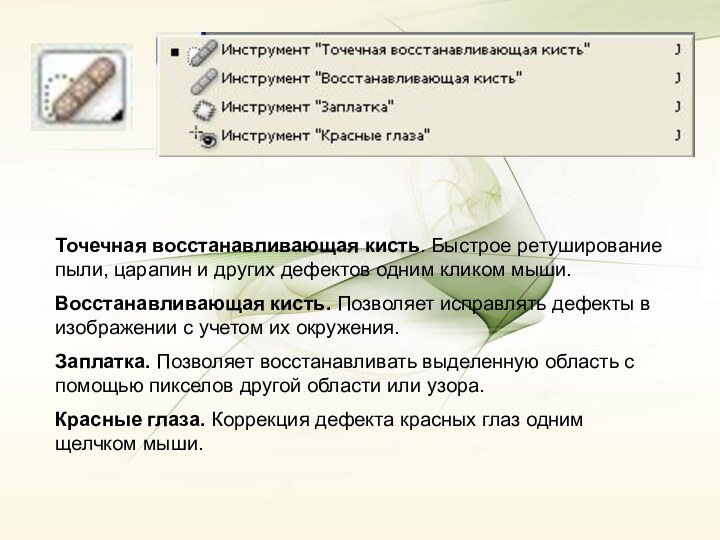
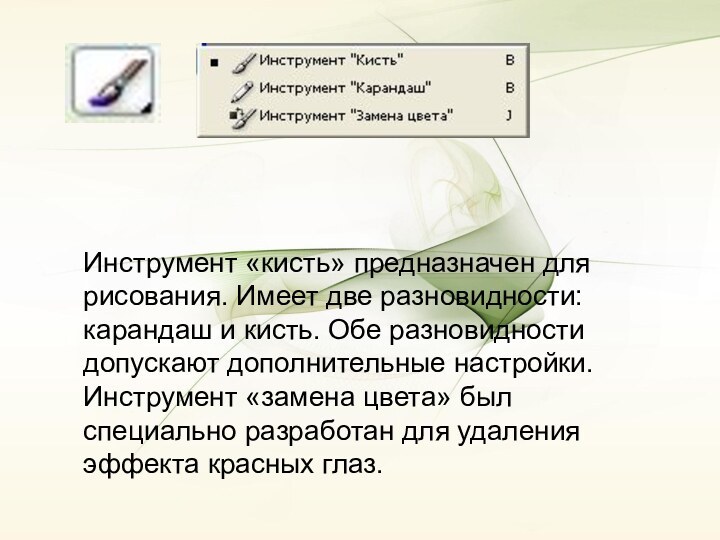


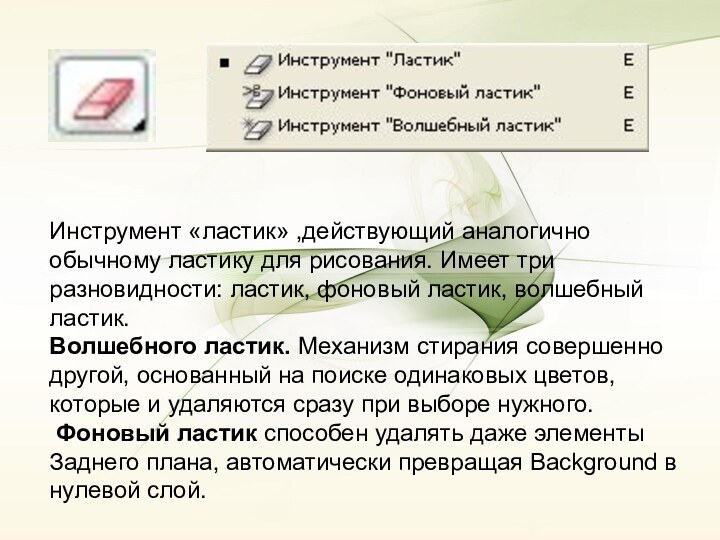

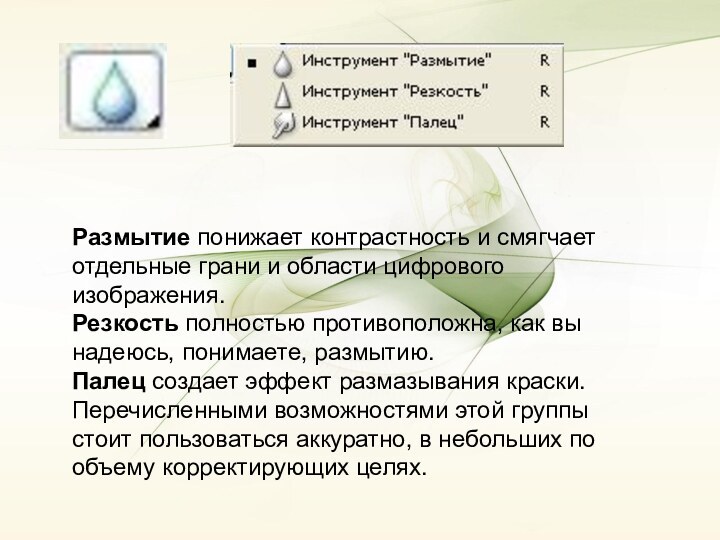
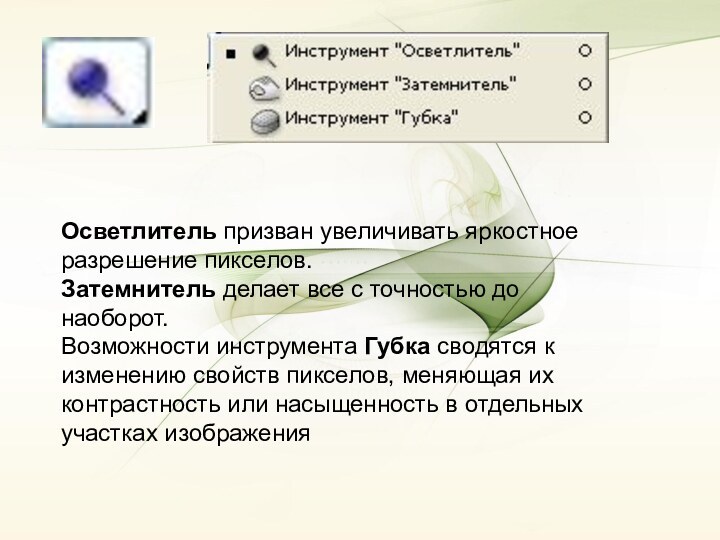
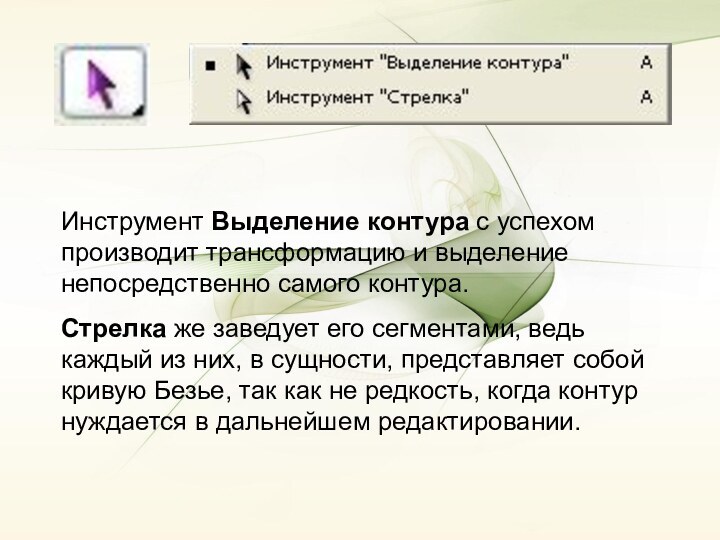

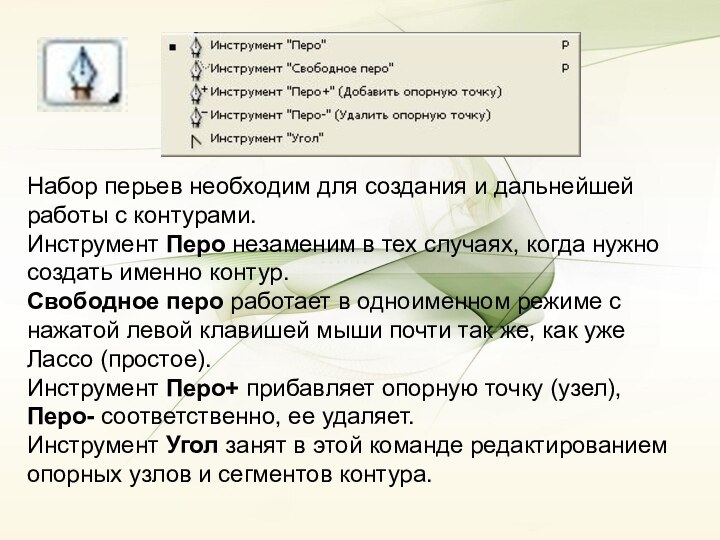
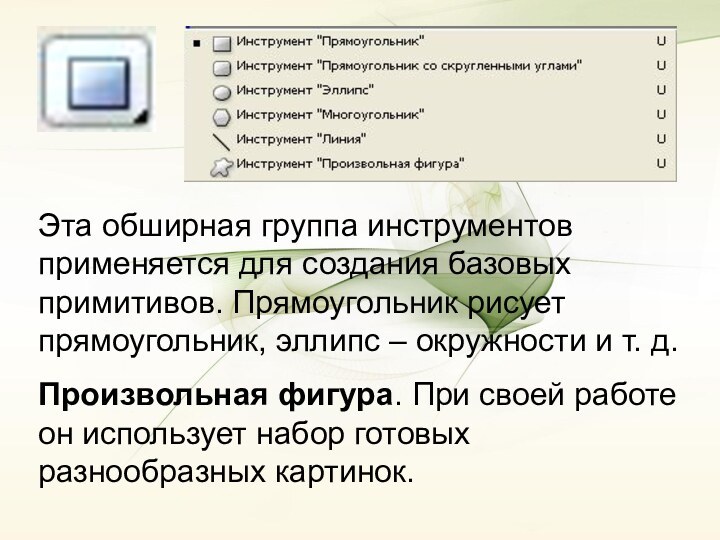




Слайд 2 Дает возможность перемещения незакрепленных объектов, находящихся на слоях
изображения, и областей выделения.
Слайд 3 Черный квадрат слева подсказывает, какой из инструментов на
данный момент активирован.
Группа инструментов выделения области документа. Допускает
выделение прямоугольником, овалом, колонкой и строкой.
Слайд 4
Более продвинутый инструмент выделения области документа сложной формы.
Имеет три разновидности:
-лассо- выделенная область определяется траекторией движения курсора;
-
прямолинейное лассо –выделение осуществляемое через вершины (выделенные точки) замкнутого многоугольника; -магнитное лассо – инструмент сам определяет границы выделяемого объекта.
Слайд 5 Инструментом «магическая палочка» выделяют области одного цвета ,
причем , точность выделения можно задавать изменением чувствительности «палочки».
Слайд 6 Инструмент, предназначенный для кадрирования области документа. Поможет обрезать
второстепенные, ненужные детали рисунка или просто захватить нужный кадр
на изображении.Слайд 7 Данный инструмент предназначен для разрезания изображения на отдельные
фрагменты-«слайсы» и предназначен для вёрстки сайтов веб-дизайне. Первый предназначен
для раскройки цифрового изображения на отдельные куски-фрагменты, второй для их трансформации.
Слайд 8
Точечная восстанавливающая кисть. Быстрое ретуширование пыли, царапин и
других дефектов одним кликом мыши.
Восстанавливающая кисть. Позволяет исправлять дефекты
в изображении с учетом их окружения. Заплатка. Позволяет восстанавливать выделенную область с помощью пикселов другой области или узора.
Красные глаза. Коррекция дефекта красных глаз одним щелчком мыши.
Слайд 9 Инструмент «кисть» предназначен для рисования. Имеет две разновидности:
карандаш и кисть. Обе разновидности допускают дополнительные настройки. Инструмент
«замена цвета» был специально разработан для удаления эффекта красных глаз.
Слайд 10
Штамп. Инструмент клонирования выделенной области.
Узорный штамп. Относится,
скорее, не к ретуширующим, а все же к рисующим
инструментам. По существу, это обычная кисточка, с такой же панелью настроек, как у Кисти, только вместо цвета рисует она узорами (текстурами), которые выбираются в выпадающем окошке.Слайд 11 Оригинальный инструмент «архивная кисть», взаимодействующий с историей изменения
документа. При наведении кисти просматривается предыдущее состояние определённой области
документа.Архивная художественная кисть использует тот же самый прием работы, за исключением того, что воспроизводит его специальными стилизованными мазками, подобными кистям художника.
Слайд 12 Инструмент «ластик» ,действующий аналогично обычному ластику для рисования.
Имеет три разновидности: ластик, фоновый ластик, волшебный ластик.
Волшебного ластик.
Механизм стирания совершенно другой, основанный на поиске одинаковых цветов, которые и удаляются сразу при выборе нужного.Фоновый ластик способен удалять даже элементы Заднего плана, автоматически превращая Background в нулевой слой.
Слайд 13 Инструмент Заливка позволяет перекрашивать выделенные области изображения, а
также целые слои в выбранный вами цвет переднего плана
или залить образцами стиля.Градиент представляет собой продвинутый аналог простой заливки, умеющий создавать плавные переходы от одного цвета к другому, и имеет пять разных режимов работы. Градиентная заливка несет в себе т.н. маску прозрачности, именно от этого и получаются плавные цветовые переливы, которые мы видим.
Слайд 14 Размытие понижает контрастность и смягчает отдельные грани и
области цифрового изображения.
Резкость полностью противоположна, как вы надеюсь,
понимаете, размытию. Палец создает эффект размазывания краски.
Перечисленными возможностями этой группы стоит пользоваться аккуратно, в небольших по объему корректирующих целях.
Слайд 15
Осветлитель призван увеличивать яркостное разрешение пикселов.
Затемнитель делает все
с точностью до наоборот.
Возможности инструмента Губка сводятся к
изменению свойств пикселов, меняющая их контрастность или насыщенность в отдельных участках изображенияСлайд 16 Инструмент Выделение контура с успехом производит трансформацию и
выделение непосредственно самого контура.
Стрелка же заведует его сегментами,
ведь каждый из них, в сущности, представляет собой кривую Безье, так как не редкость, когда контур нуждается в дальнейшем редактировании.Слайд 17 Все, что касается работы с текстом собрано в
этой панели. Здесь все относительно просто, набор текста в
горизонтальной и вертикальной плоскости.Текст-маска создает только выделение, которое можно заполнить по-своему усмотрению.
Слайд 18 Набор перьев необходим для создания и дальнейшей работы
с контурами.
Инструмент Перо незаменим в тех случаях, когда
нужно создать именно контур. Свободное перо работает в одноименном режиме с нажатой левой клавишей мыши почти так же, как уже Лассо (простое).
Инструмент Перо+ прибавляет опорную точку (узел), Перо- соответственно, ее удаляет.
Инструмент Угол занят в этой команде редактированием опорных узлов и сегментов контура.
Слайд 19 Эта обширная группа инструментов применяется для создания базовых
примитивов. Прямоугольник рисует прямоугольник, эллипс – окружности и т.
д.Произвольная фигура. При своей работе он использует набор готовых разнообразных картинок.
Слайд 20 Инструмент Комментарий дает возможность составить сопровождающий текст к
вашим фотографиям или дизайнерским работам.
Инструмент Аудио делает тоже самое,
только вместо текста, он позволяет создать пояснительную звукозапись.Слайд 21 Инструмент Пипетка поможет выбрать нужный цвет основного и
фонового плана.
Преимущества Цветового эталона заключаются в том, что
он позволяет брать цветовые образцы из любых открытых изображений, при этом не является обязательным условием активность данного рисунка. Линейка сослужит добрую службу при измерении расстояния между любых точек (двух) редактируемого изображения.